لنفترض أنك كنت تعمل على ملف ما ثم حفظته. ثم بعد ذلك فتحته وعدلت به ثم حفظته مرة أخرى لكنك اكتشفت بعد ذلك أن تعديلك كان خاطئاً وتريد أن تمسح التعديلات الأخيرة ولكنك لا تتذكر تماماً محتويات الملف قبل التعديل وتتمنى لو أن بإمكانك إستعادة النسخة السابقة من الملف قبل التعديل.
ولنفترض أيضاً أنه لا توجد لديك نسخة احتياطية من هذا الملف فما العمل؟
هل تعدل به مرة أخرى؟
لتجنب السيناريو السابق، يمكنك تفعيل خاصية الإصدارات السابقة (previous versions) الموجودة في كل إصدارات الويندوز 7.
هذه الخاصية تنشيء نسخة مخفية من ملفاتك أو عدة نسخ بحيث يكون لديك نسخة سابقة من هذا الملف في حالة حصول السيناريو السابق معك ويمكنك استرجاع النسخة السابقة من ملفك أو نسخها لمجلد آخر بحيث تبقي النسختين موجودتين.
لو كان الملف الذي تريد استعادة إصدارة سابقة منه موجود في البارتشن C الذي به الويندوز، فإن خاصية الـ Previous versions مفعلة تلقائياً. أما لو كان في بارتشن آخر، فيجب تفعيلها للبارتشن الذي تريد.
لتفعيلها، اضغط بالزر اليمين على computer ثم اختر properties
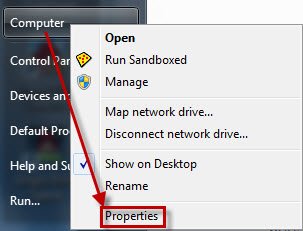
اختر البارتشن الذي تريد تفعيل خاصية الـ previous versions به ثم اضغط Configure

اختر Only restore previous versions of files ثم حدد المساحة القصوى التي تريد لهذا البارتشن أن يستعملها لحفظ الإصدارات السابقة من ملفاتك ثم اضغط OK
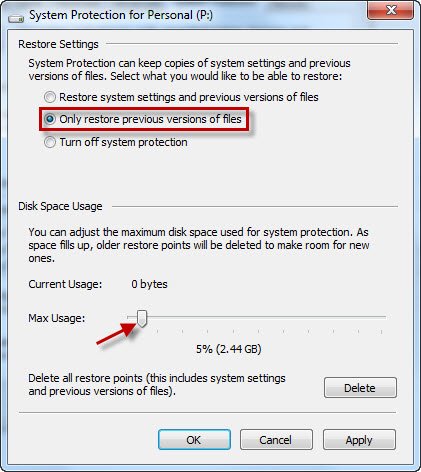
الآن تم تفعيل خاصية الإصدارات السابقة (previous versions) للبارتشن P كما ترى بوجود كلمة On أمامه.
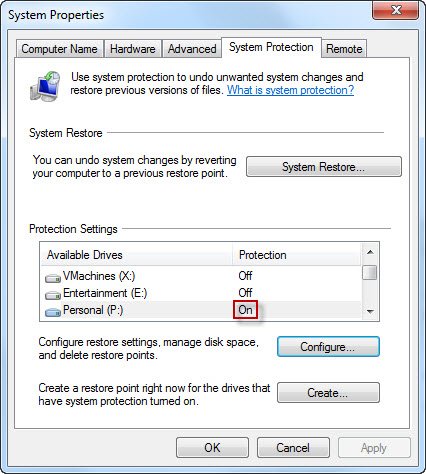
بعد ذلك يجب إنشاء نقطة استعادة للنظام كما هو مشروح هنا (طبق فقط التعليمات الموجودة في قسم كيفية عمل نقطة استعادة النظام) حيث أن إنشاء نقطة استعادة النظام ينشيء أيضاً الإصدارات السابقة من البارتشن الذي اخترته وليس فقط للنظام.
بعد إنشائك لنقطة استعادة النظام، كيف تسترجع إصدارة سابقة من ملفاتك لو حصل السيناريو المذكور في بداية المقال؟
اضغط بالزر اليمين على البارتشن الذي فعّلت به خاصية الـ previous versions ثم اختر properties

اضغط على تبويب الـ Previous Versions وسوف ترى الإصدارات السابقة من هذا البارتشن. يمكنك فتحه بالضغط عليه ثم الضغط على Open

كما ترى، يوجد مجلد مخفي بإسم البارتشن الذي اخترته وبين قوسين يوجد التاريخ والوقت.

كما يمكنك أن تفتح البارتشن الأصلي الذي فعلت به خاصية الإصدارات السابقة ثم تختار المجلد الذي توجد منه إصدارة سابقة لملفك ثم تضغط بالزر اليمين عليه وتضغط على Restore previous versions

ستجد النسخ السابقة من هذا المجلد. بإمكانك استعراض محتوياته بالضغط على Open لفتحه ونسخ ما تريد منه أو اضغط على Copy لنسخه كاملاً.

وبإمكانك أيضاً أن تفتح المجلد الأصلي الذي به ملفك الذي تريد استرجاع نسخة سابقة منه ثم تضغط بالزر اليمين على الملف نفسه (إن لم تحذفه) وتضغط على Restore previous versions وستجد النسخة السابقة منه. بإمكانك فتحه بالضغط على Open لفتحه أو اضغط على Copy لنسخه.

ملاحظة: ربما تجد أكثر من نسخة لملفاتك ومجلداتك حتى التي حذفتها وهذا يعتمد على عدد نقاط الاسترجاع التي أنشأها النظام أو التي أنشأتها يدوياً ويعتمد على كبر المساحة التي حددتها للإصدارات السابقة.
أرجو ذكر المصدر عند نقل الموضوع








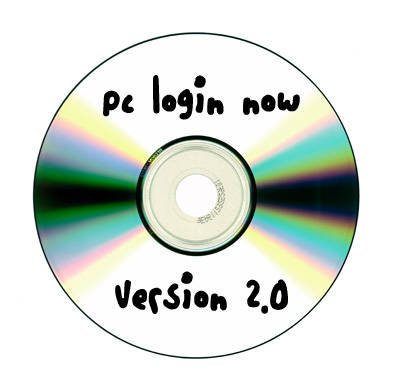



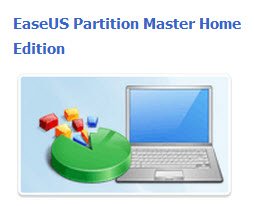

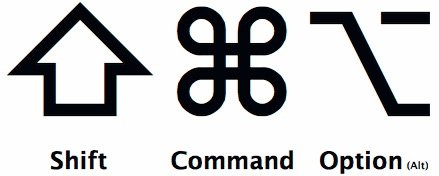


تعليق واحد
شكراً على الطرح المميز